Internet je postao sastavni dio života, a svako računalo mora imati pristup mreži. Kod kuće, ovo je prikladno za povezivanje putem Wi-Fi routera, koji omogućuje korištenje i bežične veze (za prijenosna računala, mobitele, tablete) i kabelske veze (za stacionarna računala).
Gdje je bolje instalirati wi-fi router

Za one koji razmišljaju o tome kako instalirati usmjerivač, trebali biste početi odabirom mjesta na kojem ćete postaviti uređaj. Na to utječe nekoliko čimbenika:
- mjesto modema ili kabela pružatelja usluga, ako se koriste;
- raspored stana;
- mjesto stacionarnog računala (ako postoji).
Postoje različiti modeli bežičnih uređaja tvrtke Asus (Asus), TP Link, D-Link (D-Link) itd. Mogu imati različite brzine prijenosa podataka, područje pokrivenosti. To treba uzeti u obzir kada odaberete mjesto za uređaj tako da je pristup dostupan bilo gdje u vašem stanu. U ovom slučaju, najbolje rješenje bi bilo središnje mjesto ako kabel, mjesto modema i stacionarnog računala dopuštaju. Ako ste dužni instalirati uređaj bliže računalu kako biste ga rastegnuli, morate se usredotočiti na taj faktor.
Kako spojiti usmjerivač na računalo ili prijenosno računalo
Lako je shvatiti kako povezati Wi-Fi usmjerivač s računalom. Sam proces je brz, ali se mogu pojaviti problemi s postavljanjem uređaja. U nastavku će se razmotriti mogućnost spajanja stacionarnog računala putem bežične mreže i korištenjem mrežnog kabela. Mogućnost povezivanja usmjerivača s prijenosnim računalom gotovo je ista. Prije kupnje prijemnika, imajte na umu da na tržištu postoje modeli koji ne podržavaju Wi-Fi distribuciju i djeluju kao adapter (za povezivanje više uređaja).
U prvoj fazi, kako bi dobili pristup Internetu, potrebno je ispravno spojiti žice na uređaj. Postoji nekoliko glavnih proizvođača usmjerivača, ali shema povezivanja je uvijek ista. Evo vodiča za korak po korak kako povezati WiFi usmjerivač s računalom:
- Raspakirajte i instalirajte uređaj, uključite ga u utičnicu. Na stražnjoj ploči, u pravilu, nalazi se gumb napajanja uređaja: pritisnite ga. Ako signal stigne, svjetla na usmjerivaču će zasvijetliti.
- Na stražnjoj ploči nalazi se nekoliko utora. Jedan od njih je uvijek smješten na rubu i obojen drugom bojom (plavom, žutom) s WAN potpisom. Spojite žicu modema ili internetskog kabela na njega. Trebali biste čuti bravu, što znači da je kabel sigurno pričvršćen.
- Ako trebate spojiti kabel na računalo, umetnite ga u bilo koju od praznih utičnica u blizini i povucite ga u priključak na mrežnoj kartici. Kada je spojen, treba upaliti svjetlo, što znači da postoji signal.
- S bežičnom vezom morate ići na mrežne postavke na samom računalu.

Veza s bežičnim usmjerivačem
Za većinu korisnika zanimljiva je mogućnost povezivanja s usmjerivačem bez žica. U slučaju prijenosnog računala sve je mnogo jednostavnije jer ima ugrađeni modul za primanje Wi-Fi signala. Kada je riječ o konvencionalnim računalima, situacija je nešto kompliciranija, jer ćete osim toga morati kupiti adapter za wi-fi mrežu. Lako ih je pronaći u bilo kojoj trgovini, često se prodaju s modemima.
Postoje dvije varijante Wi-Fi adaptera za PC na tržištu - vanjske i unutarnje. Prvi su spojeni putem usb-kabela i stoje na stolu, izgleda kao priključna stanica za Apple. Drugi su montirani na matičnu ploču preko PCI konektora. Oni rade jednako dobro, ali vanjsku verziju možete isključiti i spojiti na drugi uređaj, a ugrađeni ne zauzima prostor na stolu. Zajedno s uređajem treba ići CD s upravljačkim programima i softverom.
Nakon povezivanja s računalom, postavljanje se obavlja na isti način kao i na prijenosnom računalu. U većini slučajeva, da biste uključili Wi-Fi na računalu, samo trebate pronaći vezu na popisu mreža i unijeti zaporku. Ako je veza uspostavljena prvi put, možda ćete morati odrediti postavke koje su vam dane u trenutku sklapanja ugovora s pružateljem usluga.
Žičana veza s upletenim parom
Ranije je postojao samo jedan način povezivanja bežičnog routera s stolnim računalom - kabelom. Prvo je korišten kabel iz telefonske linije (ponekad se koristi i sada), a zatim su se pojavili drugi koji su pružali ne samo računalo s pristupom internetu, nego i TV s kabelskim kanalima. Ovaj se način spajanja danas koristi, u pravilu, za stacionarna računala. Kako spojiti računalo na usmjerivač putem kabela:
- Spojite žicu davatelja usluga s wi-fi usmjerivačem u utičnici s natpisom WAN ili Internet;
- priključite kabel za napajanje u jedan od LAN konektora;
- drugi kraj kabela treba biti spojen na Ethernet priključak računala, nakon što se uključi svjetlo (trepće).
Što učiniti ako se ruter ne poveže s internetom
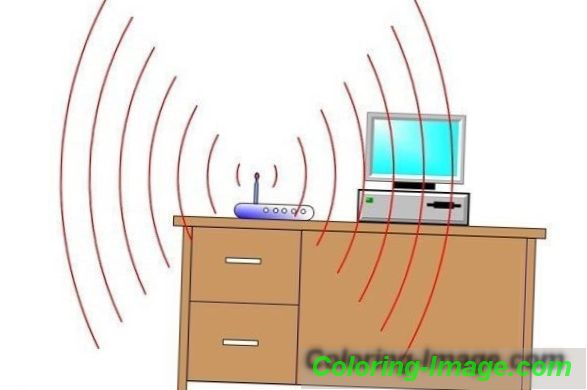
Čak i ako znate kako povezati WiFi usmjerivač s računalom, učinili ste sve potrebne manipulacije, to može biti situacija da veza s internetom nije uspostavljena. U tom slučaju sve radi ispravno putem kabela, a bežična mreža ne prenosi podatke, već je vidljiva na popisu veza. Ako nazovete službu za podršku davatelja usluga, stručnjak će najprije ponuditi isključivanje wi-fi uređaja iz utičnice, čekati 3-10 minuta i ponovno ga uključiti. U mnogim slučajevima to stvarno pomaže.
Ako ova metoda nije pomogla, vjerojatno je da računalo ne može automatski dobiti IP ili DNS adresu mreže. Da biste provjerili postavke, desnom tipkom miša kliknite vezu, odaberite Centar za upravljanje mrežom, kliknite na sliku veze s mrežom i idite na karticu Detalji. Ako je DNS ili IP pored stavke prazan, onda je to problem. Trebate nazvati podršku i saznati koje vrijednosti morate upisati u svojstva. Nakon primitka:
- Kliknite na veze i kliknite na gumb "Svojstva".
- Pronađite točku koja završava s TCP / Ipv4. Kliknite na njega i kliknite "Svojstva".
- Aktivirajte stavke "Koristi sljedeću IP adresu", unesite podatke koje vam je davatelj pružio.
- Ponovite isto za DNS pristupnike.
- Kliknite "U redu" i zatvorite preostale kartice.